
Está com pouco tempo? Veja como remover vírus e malware do seu iPhone ou iPad:
- Veja o armazenamento do seu sistema operacional em Ajustes. Certificar-se de que seu sistema operacional está atualizado. Limpar o armazenamento pode fazer com que seu dispositivo volte a funcionar normalmente.
- Verifique as permissões dos aplicativos e o uso da bateria. Veja quais aplicativos têm acesso aos seus dados e se algum deles está consumindo uma quantidade incomum de bateria. Basta pressionar o dedo em um aplicativo na tela inicial por alguns segundos e selecionar Apagar aplicativo para desinstalar.
- Se os problemas persistirem, reformate seu dispositivo iOS. Vá para Ajustes > Geral > Transferir ou Redefinir o iPhone/iPad. Primeiro, tente resetar seu dispositivo. Se ainda estiver com problemas, escolha Apagar Conteúdo e Ajustes (certifique-se de ter feito backup dos seus dados antes de fazer isso).
- Fique protegido. Use um bom programa de segurança de internet de alta qualidade como o Norton Mobile Security para se proteger de redes inseguras, roubo de dispositivos, mensagens de smishing e sites de phishing.
A boa notícia é que é quase impossível pegar vírus no iOS — seu dispositivo iOS vem com vários recursos de segurança integrados para garantir que arquivos de malware como vírus, rootkits, trojans e ransomware não pode infectar o seu sistema. Portanto, se o seu iPad ou iPhone estiver lento, provavelmente é devido a problemas de armazenamento, sistema operacional desatualizado ou seu dispositivo está chegando ao fim do seu ciclo de vida.
Dito isto, existem muitos aplicativos incompletos na App Store da Apple projetados para coletar seus dados e te cobrar taxas e assinaturas ocultas. Além disso, os usuários do iOS são frequentemente alvos de hackers usando ferramentas como ataques de phishing, ataques de smishing baseados em SMS, redes Wi-Fi públicas falsas e, claro, roubo.
Se o seu iPhone ou iPad estiver com problemas de desempenho, eu vou compartilhar algumas técnicas e truques úteis que podem ajudar a fazer com que o seu dispositivo funcione normalmente. Também testei alguns dos melhores aplicativos de segurança para iOS, que contêm recursos úteis como ferramentas contra roubos, VPNs, gerenciadores de Wi-Fi e controles dos pais.
Passo 1. Veja o Armazenamento do seu Sistema Operacional em Ajustes
Se o seu dispositivo com iOS está se comportando de forma estranha, existem 2 verificações rápidas que provavelmente o ajudarão a identificar a origem dos problemas:
- Certifique-se de que seu sistema operacional (SO) esteja atualizado.
- Verifique se o seu dispositivo tem armazenamento suficiente.
Verificar a situação do seu sistema operacional é extremamente fácil. Basta ir em Ajustes > Geral > Atualização de software. Selecione quaisquer atualizações de software disponíveis e instale-as (e não se esqueça de ativar as Atualizações Automáticas também). Quando seu dispositivo estiver totalmente atualizado, você poderá verificar o armazenamento de forma simples.
Para verificar o armazenamento do dispositivo, vá para Ajustes > Geral > Armazenamento do iPhone/iPad. Se o seu dispositivo tiver apenas 5 GB ou menos de armazenamento disponível, você definitivamente precisará excluir alguns arquivos (ou atualizar seu armazenamento do iCloud, que enviará automaticamente suas fotos e vídeos para a nuvem). Você pode começar excluindo os vídeos, que ocupam mais espaço no seu dispositivo. Você também deve verificar quais aplicativos estão instalados – o Armazenamento contém uma lista de todos os seus aplicativos, além de quanto espaço cada um ocupa.
Remova ou faça sideload de todos os aplicativos indesejados no seu dispositivo. O sideloading remove o aplicativo, mas retém alguns dados do aplicativo caso você queira fazer o download do aplicativo novamente. Após atualizar o sistema operacional e liberar espaço no dispositivo, se ainda tiver problemas, vá para o Passo 2. Se o dispositivo estiver funcionando normalmente agora, vá para o Passo 4.
Passo 2. Verifique as Permissões dos Aplicativos e o Uso da Bateria
A App Store da Apple é bem protegida, mas ainda existem muitos aplicativos maliciosos que se infiltram na loja da Apple. Alguns são projetados para roubar seus dados, enquanto outros enviam malware para outros dispositivos na sua rede, enviam spam para seu dispositivo com notificações e links de phishing ou te enganam para que você se inscreva em assinaturas caras.
No seu dispositivo, entre no menu Ajustes, você encontrará todos os seus aplicativos listados assim que rolar para baixo. Tocar no em algum aplicativo irá exibir as permissões desse aplicativo. Desative todas as permissões que você não deseja que um aplicativo tenha, incluindo Serviços de Localização, Câmera, Microfone, Wi-Fi, Rastreamento e Contatos.
Em seguida, verifique o uso da bateria dos aplicativos, pois isso pode ajudar a determinar se um aplicativo está se comportando de forma suspeita. Em Ajustes, vá para Bateria e role para baixo para ver um gráfico indicando quais aplicativos estão consumindo mais bateria. Obviamente, seus aplicativos mais usados devem estar no topo desta lista, assim como aplicativos de mídia como YouTube, Spotify e Instagram, que consomem muita bateria para transmitir conteúdo de áudio e vídeo.
Se você tiver aplicativos com permissões incomuns, aplicativos que não se lembra de ter instalado ou aplicativos que estão consumindo uma quantidade incomum de bateria, remova-os do dispositivo.
Para fazer isso, basta:
- Toque e segure o aplicativo.
- Toque em Remover aplicativo.
- Toque em Apagar aplicativo e toque em Apagar para confirmar.
Após excluir todos os aplicativos inseguros ou incomuns, reinicie o iPhone ou iPad. Se o seu dispositivo não estiver mais apresentando problemas, vá para o Passo 4. Se você ainda estiver com problemas, será necessário redefinir o seu dispositivo.
Passo 3. Redefinir o iPhone ou iPad
Redefinir seu iPhone ou iPad é fácil – volte ao seu iOS para Ajustes > Geral e role para baixo até Transferir ou Redefinir o iPhone/iPad.
Sua primeira opção é redefinir as configurações do dispositivo. A seleção Redefinir Todos os Ajustes definirá suas configurações de rede, dicionário do teclado, layout da tela inicial e configurações de localização e privacidade de volta ao padrão. Isso pode interromper qualquer atividade incomum nos aplicativos do seu dispositivo, redes inseguras ou até mesmo apenas bugs no próprio iOS. Se você redefinir seu dispositivo e ele começar a se comportar normalmente novamente, vá para o Passo 4.
No entanto, se você tiver um dispositivo gravemente comprometido, precisará selecionar Apagar todo o conteúdo e configurações. Esta é essencialmente uma redefinição de fábrica, que removerá todos os seus aplicativos, contatos, dados e configurações – este é seu último recurso, e você só deve selecionar essa opção após passar pelas etapas 1 e 2. Fazer backup do máximo de dados possível para o armazenamento do iCloud (ou outros dispositivos de armazenamento) e, em seguida, selecione Apagar todo o conteúdo e configurações.
Após reformatar totalmente seu iPhone ou iPad, você pode começar a reinstalar seus aplicativos favoritos e usar seu dispositivo normalmente. Se o seu aparelho voltou a funcionar normalmente, parabéns! Vá para o Passo 4. Se o seu dispositivo ainda estiver com defeito, é hora de enviá-lo para a Apple ou levá-lo a uma Apple Store para reparos profissionais.
Passo 4. Fique Protegido
Você acabou de restaurar seu dispositivo iOS e ele está funcionando bem. No entanto, você precisa seguir as boas práticas de segurança para não ter seu dispositivo invadido no futuro.
Primeiro, baixe um aplicativo de segurança confiável para iOS. Esses aplicativos podem monitorar redes Wi-Fi em busca de violações de segurança, bloquear links de phishing, notificá-lo sobre atualizações de software, acionar alarmes remotos e rastreamento de dispositivos e até mesmo proteger seus dados de navegação com VPNs seguras.
Sua rede sem fio e dispositivos IoT (internet das coisas) também precisam ser protegidos com senhas fortes. O Dashlane é um excelente gerenciador de senhas que pode gerar, criptografar e armazenar com segurança suas senhas para contas online, rede doméstica, e dispositivos IoT.
Seja extremamente cauteloso com os aplicativos que você baixa da App Store. Programas ruins como fleeceware, aplicativos de coleta de dados e outros aplicativos maliciosos podem passar despercebidos pelas proteções da Apple e entrar na App Store.
Você também deve navegar pelas preferências da App Store e garantir que a atualização automática esteja habilitada. Isso permite que a Apple atualize automaticamente seus aplicativos, evitando que eles se tornem vulneráveis às ameaças de malware mais recentes.
Por fim, faça backup regularmente de seus arquivos importantes para não perdê-los se o dispositivo for comprometido novamente. O iOS fará backup automaticamente dos seus arquivos, vídeos e fotos no iCloud, desde que você tenha espaço suficiente.
Melhores Aplicativos de Segurança para iPhone e iPad em 2024
Resumo rápido dos melhores aplicativos de segurança para iOS em 2024:
- 🥇1. Norton Mobile Security — Melhor aplicativo de segurança para iOS.
- 🥈2. McAfee Mobile Security — Aplicativo iOS leve com excelentes proteções para a internet.
- 🥉3. Avira Security — O melhor aplicativo gratuito de segurança para iOS.
🥇1. Norton Mobile Security — Melhor Aplicativo Segurança para iPhone e iPad
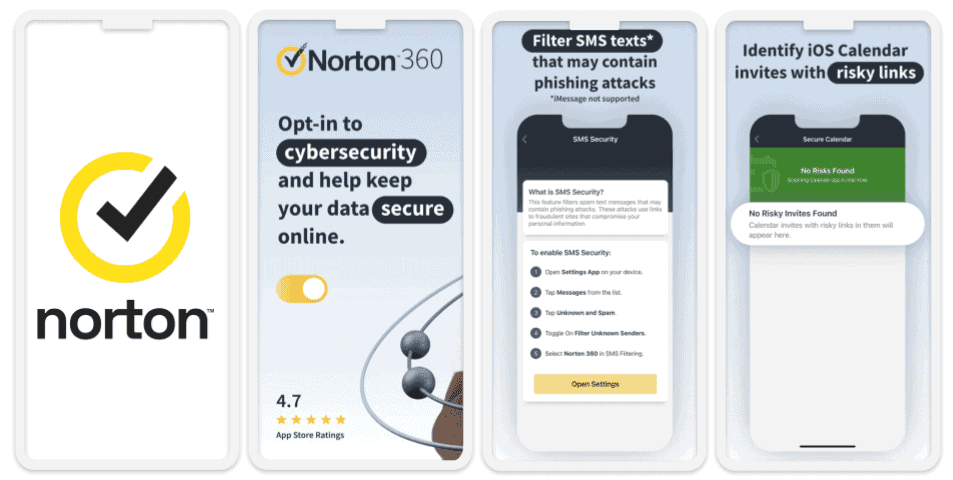
Norton Mobile Security é um aplicativo de segurança disponível também em português, com proteções e segurança para a internet, filtragem para SMS e iCalendar, além de proteções contra roubo de identidade opcionais para usuários dos EUA.
Ele possui os seguintes recursos de segurança do iOS:
- Proteção da Web — Detecta sites maliciosos e de phishing em navegadores, aplicativos, mensagens de texto e e-mails.
- Verificador de Wi-Fi — Irá te alertar quando você se conectar a uma rede Wi-Fi não segura.
- Segurança do dispositivo — Te notifica quando seu sistema operacional está desatualizado.
- VPN — Oculta seu endereço IP atrás de um servidor criptografado para aumentar a privacidade online.
- Segurança SMS — Filtra textos de spam enviados para o seu iMessages.
- Calendário seguro — Bloqueia sites suspeitos que podem ser inseridos no seu aplicativo iCalendar por hackers.
- LifeLock (aplicativo separado, apenas nos EUA) — Rastreia suas informações pessoais por meio de relatório de crédito e monitoramento da dark web, e te notifica quando ocorre algum roubo de identidade.
Gosto muito da proteção que o Norton oferece — durante os meus testes, ele detectou vários sites de phishing mais recentes que o Safari e outros aplicativos de segurança do iPhone não conseguiram bloquear. A ferramenta de segurança SMS do Norton também é excelente — com o aumento dos ataques de smishing, é útil ter uma ferramenta que sinaliza automaticamente textos enviados por bots ou o contendo de links não seguros.
Norton 360: Mobile Security é uma ótima opção por apenas US$ 19,99 / ano* — e se você estiver nos EUA, você realmente irá gostar do monitoramento de roubo de identidade móvel do LifeLock. No entanto, se você estiver usando vários dispositivos (incluindo PCs, Macs e Androids), confira os planos premium do Norton, que começam em apenas US$ 54,99 / ano* e oferecem varredura contra malware, tecnologia de firewall, controles parentais excepcionais, monitoramento da dark web e muito mais. Todos os planos do Norton têm garantia de reembolso de 60 dias.
Leia a análise completa do Norton aqui >
🥈2. McAfee Mobile Security — Aplicativo Leve e Intuitivo para iOS com Excelentes Proteções Para a Internet
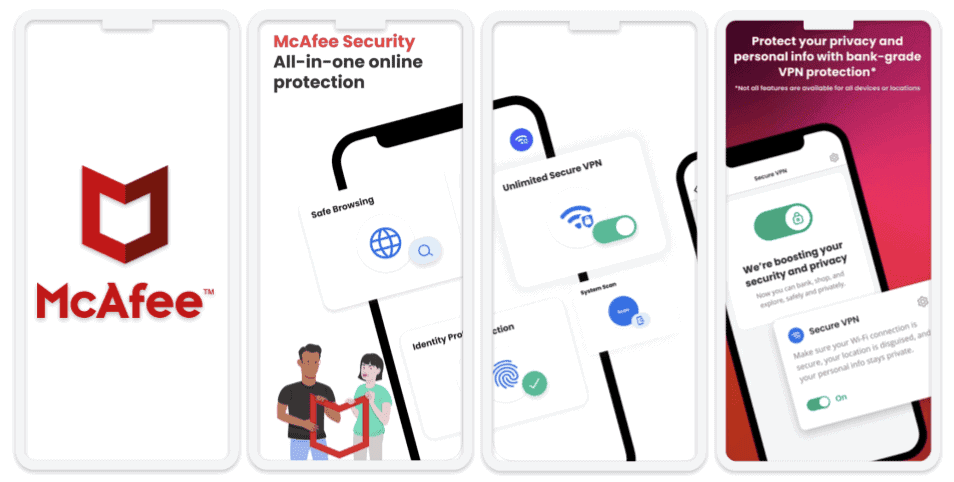
O McAfee Mobile Security é um ótimo aplicativo, muito leve, e com uma interface muito amigável que também está disponível em português. Ele não é tão rico em recursos quanto o aplicativo do Norton, mas gosto de como ele não drenou a bateria ou diminuiu a velocidade do meu iPhone ou iPad durante os meus testes. Os usuários do iOS se sentirão em casa com a interface intuitiva da McAfee, que apresenta todos os recursos do aplicativo em um painel conveniente.
Os recursos de segurança da McAfee incluem:
- Monitoramento antiphishing.
- Alerta de violação de dados.
- VPN (com dados ilimitados).
- Proteção de rede Wi-Fi.
O monitor de phishing detectou quase todos os sites de phishing nos meus testes, incluindo sites que o Safari e o Chrome falharam em sinalizar como inseguros, bem como sites aos quais eu estava vinculado por meio de textos de smishing no meu iPhone.
Também achei o scanner de rede Wi-Fi da McAfee realmente útil — ele sinaliza redes sem fio não seguras e, com a VPN da McAfee, ajuda a fornecer excelentes proteções para qualquer dispositivo iOS usando conexões públicas de internet. A VPN funciona na maioria dos sites de streaming, tem velocidades de conexão rápidas e fornece conexões para servidores em dezenas de países, incluindo o Brasil (não é tão bom quanto as melhores VPNs independentes para iOS, mas é um bom negócio com as outras características do McAfee).
McAfee Mobile Security está disponível como parte dos pacotes para vários dispositivos da McAfee, que começam em US$ 39,99 / ano e oferece excelente segurança para ilimitados dispositivos, incluindo Windows, Android e dispositivos macOS. Todos os planos da McAfee oferecem garantia de reembolso de 30 dias.
Leia a análise completa do McAfee aqui >
🥉3. Avira Security — Melhor Aplicativo Gratuito de Segurança para iOS
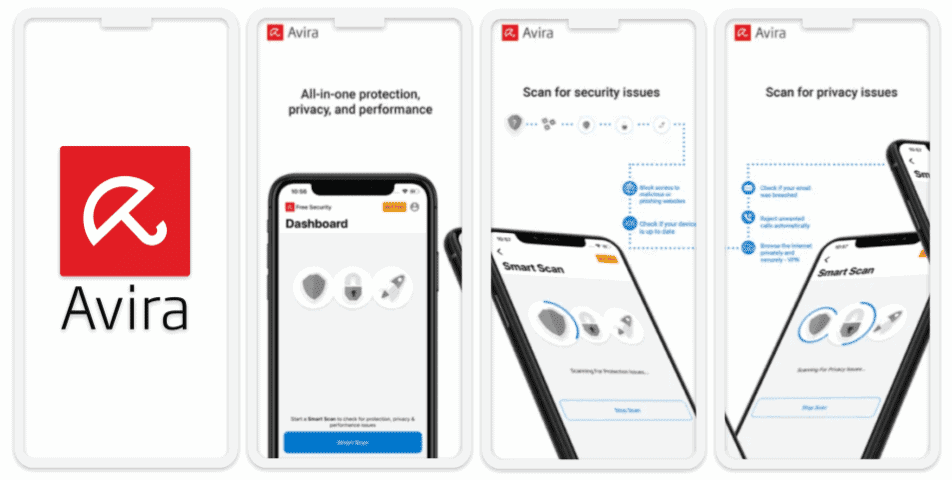
Avira Free Security for iOS é uma excelente opção gratuita para usuários de iOS. Embora não seja tão abrangente quanto o Norton ou McAfee, é uma boa escolha se você não quiser investir em um aplicativo premium.
O Avira inclui um recurso exclusivo do Privacy Manager, que pode alterar as configurações do iOS para impedir que a Apple salve suas conversas da Siri nos seus servidores. A Apple alega que não tem acesso às conversas da Siri, mas em uma época em que bilhões de usuários tiveram seus dados violados, não faz mal ter cuidado.
O aplicativo móvel da Avira é compatível com o idioma português e inclui um número impressionante de recursos:
- Antifurto.
- VPN (limite diário de 100 MB para usuários gratuitos).
- Bloqueador de chamadas.
- Proteção de Wi-Fi.
- Monitoramento de violação (plano pago).
- Gerenciador de senhas (plano pago).
- Antiphishing (plano pago).
Gosto muito das proteções antifurto da Avira — enquanto o iOS tem um recurso Buscar, ele é complicado de usar e o alarme que ele aciona é muito silencioso. Em comparação, o recurso antifurto da Avira é super fácil de usar e o alarme remoto é muito alto.
Também gosto do Bloqueador de Chamadas da Avira, que reduziu a zero a quantidade de chamadas de telemarketing que recebi durante os meus testes (normalmente recebo 5 ou mais ligações de telemarketng por dia).
O plano gratuito do Avira para iOS é muito bom, mas atualizar para o Avira Prime desbloqueia navegação VPN ilimitada, proteções antiphishing, monitoramento de violação de dados e o excelente gerenciador de senhas da Avira (que é o único pacote de gerenciador de senhas com antivírus na nossa lista dos 10 principais gerenciadores de senha em 2024). Você pode obter o Avira Prime para dispositivos móveis como uma compra independente, mas se também precisar de proteção para o seu PC, Mac ou dispositivos Android, a Avira oferece o plano Prime por apenas US$ 59,99 / ano.
Leia a análise completa do Avira aqui >
O Que Fazer se o Malware Bloqueou o Seu iPhone ou iPad
Se você não conseguir acessar o iPhone ou iPad para verificar as configurações do dispositivo, será necessário usar o modo de recuperação para atualizar ou restaurar o dispositivo.
Nota: Você precisará de um PC ou Mac para este processo.
Dependendo do seu dispositivo, você precisará apertar e segurar o botão lateral e o botão de volume por alguns segundos, ao mesmo tempo. Nas gerações de iPhone 8 e superiores, é assim que entra no modo de recuperação:
- Pressione rapidamente o volume para cima.
- Pressione rapidamente o volume para baixo.
- Pressione e segure o botão do lado até ver a tela do modo de recuperação.
Agora que seu dispositivo está no modo de recuperação, basta conectá-lo a um computador Mac ou instalar o iTunes no seu PC, e conectar seu dispositivo.
Você verá uma caixa de diálogo que pergunta se você deseja atualizar ou restaurar seu dispositivo. Tente atualizá-lo – este é um processo muito menos drástico que atualizará seu sistema operacional sem afetar seus dados. Se isso não funcionar, você precisará selecionar Restaurar, que limpará completamente os dados do seu dispositivo e o reverterá para as configurações de fábrica.
Se a restauração do seu dispositivo não funcionar ou se você não conseguir colocá-lo no modo de recuperação, você precisará levá-lo a uma Apple Store ou à assistência de um profissional competente.
Outras Recomendações de Segurança para iOS
Existem mais algumas recomendações de segurança para iOS, incluindo:
- Use autenticação de dois fatores (2FA) quando possível.
- Proteja seus logins com um gerenciador de senhas.
- Instale ferramentas antiphishing.
- Tenha uma VPN segura (como a ExpressVPN).
2FA é um processo que exige que você insira outra forma de verificação com sua senha para acessar contas protegidas – a segunda forma de verificação pode ser um endereço de e-mail, senha de uso único baseada em tempo (TOTP), ferramenta 2FA USB (como YubiKey) ou acesso com biometria.
Embora todos os dispositivos iOS sejam protegidos com logins com biometria, você também pode proteger suas contas online com ferramentas 2FA, como autenticadores TOTP que exigem que você insira uma senha de uso único junto com sua senha para fazer login. Gerenciadores de senha, como o Dashlane e o 1Password possuem autenticadores TOTP integrados.
Os gerenciadores de senhas geram senhas seguras e aleatórias para todas as suas contas, e eles armazenam essas senhas difíceis de lembrar em um cofre criptografado com segurança. No iOS, você pode habilitar os gerenciadores de senhas para preencher automaticamente seus logins para sites em seu cofre de senhas, e os melhores gerenciadores de senhas também podem ser protegidos com o scanner biométrico do seu iPhone ou iPad. Aplicativos como Dashlane e 1Password também oferecem ferramentas como auditoria de cofre de senhas, monitoramento da dark web, preenchimento de formulários e integração com o Apple Watch.
Em termos de anti-phishing, você não pode confiar no Safari para bloquear links de phishing enganosos e outros tipos de ataques. Aplicativos focados em segurança como o Norton, McAfee, e Avira oferecem proteções muito melhores do que o Safari ou o Chrome 2024.
Você também deve proteger seus dados de navegação e atividade online com uma VPN segura. Uma VPN oculta seu endereço de IP, transferindo com segurança seus dados para um servidor criptografado, o que pode impedir que ISPs, governos, hackers, sites de streaming e outros usuários o identifiquem online. VPNs de alta qualidade como a ExpressVPN também fornecem conexões extremamente rápidas, ferramentas de segurança avançadas e funcionalidade conveniente para vários dispositivos para que você possa se conectar à VPN no computador e no seu iPhone simultaneamente.
Perguntas Frequentes
O iOS pode ter malware?
É extremamente improvável. Devido ao sandboxing do iOS, privilégios de usuário extremamente limitados e restrições rígidas no posicionamento da App Store, nunca houve um surto generalizado de malware no iOS. Na verdade, o iOS até proibiu as empresas de antivírus de chamar seus aplicativos de antivírus de aplicativos para iOS. A maioria dos problemas do iOS são causadas por erro do usuário, e você mesmo pode consertar seu dispositivo iOS.
No entanto, os usuários do iOS ainda podem ser invadidos de várias maneiras – por redes Wi-Fi maliciosas que roubam dados do usuário, links de phishing e smishing que tentam fazer com que você forneça informações pessoais, e aplicativos de fleeceware que o induzem a se inscrever em assinaturas exorbitantes. Portanto, você definitivamente deve considerar o uso de um aplicativo de segurança para iOS em 2024.
Como verificar se meu iOS está infectado por malware?
Se você acha que tem um aplicativo malicioso no seu dispositivo, acesse Ajustes no seu iOS para examinar a atividade do seu aplicativo. Veja as permissões que seus aplicativos têm (como rastreá-lo online, seguir sua localização, ouvir seu microfone, etc.), descobrir quanta bateria eles estão consumindo e ver quanto armazenamento eles estão usando.
Além disso, não há muito o que fazer para escanear dispositivos iOS – as proteções de segurança da Apple bloqueiam coisas como scanners contra vírus no iOS.
Observação: um número muito pequeno de pessoas foi alvo do malware Pegasus, um spyware de alto nível usado por organizações de espionagem para hackear dispositivos iOS. A maioria dos alvos são ativistas, jornalistas, dissidentes ou seus familiares. Se você acha que uma agência estatal pode ter invadido seu dispositivo, entre em contato com o The Citizen Lab em Toronto – eles estão estudando o Pegasus e podem ajudá-lo a identificar o malware no seu sistema.
Uma atualização do iOS pode remover malware?
Atualizar o iOS é uma das primeiras coisas que você deve fazer se o seu iPhone ou iPad estiver com defeito. A Apple lança atualizações regulares que frequentemente corrigem bugs ou vulnerabilidades de segurança no iOS. Você também deve ativar a atualização automática para garantir que seu dispositivo permaneça atualizado no futuro.
É possivel pegar malware de um site?
É muito difícil para os dispositivos iOS serem invadidos – mas alguns sites suspeitos conseguiram hackear usuários de iOS no passado. E o iOS não pode protegê-lo de fornecer suas informações pessoais a um site de phishing ou de ter seus dados de navegação invadidos por um hacker em um Wi-Fi público.
Se você deseja manter seu iPhone ou iPad o mais seguro possível, baixe um bom aplicativo de segurança que forneça proteção para bloquear sites suspeitos. Muitos aplicativos como McAfee e Norton também oferecem scanners de rede Wi-Fi que sinalizam redes Wi-Fi não seguras (o Avira pode até mostrar quantos dispositivos estão conectados à sua rede Wi-Fi).
